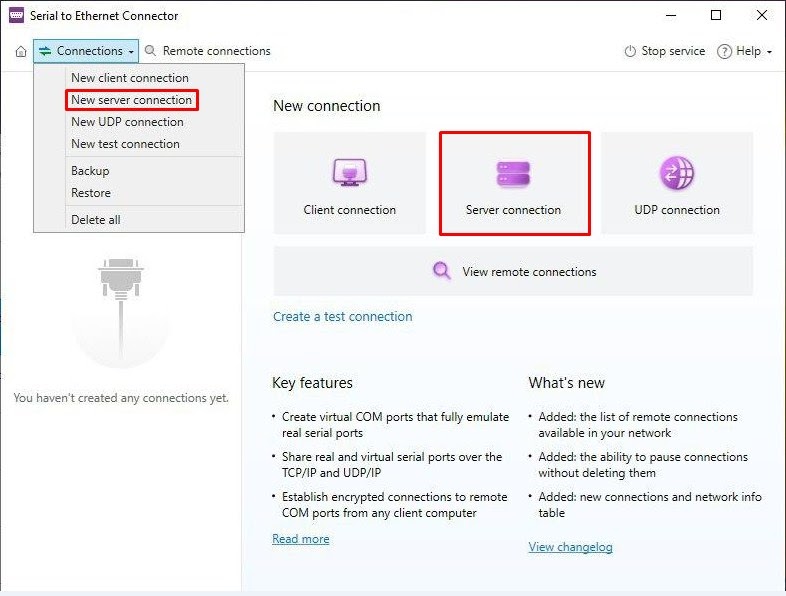
Envie seu endereço de e-mail para obter um link para download rápido em sua área de trabalho e comece já!
Há muitos cenários em que você pode usar o software redirecionador de porta COM dedicado para acesso remoto a dispositivos de porta serial. Um exemplo pode ser o redirecionamento da porta RS232 para um computador remoto pela rede quando uma conexão direta entre PCs não é possível.
Quando você precisa usar um dispositivo serial que suporte o protocolo Telnet (RFC 2217), mas não tem o dispositivo fisicamente presente próximo ao seu PC, você pode se conectar a ele remotamente depois de compartilhá-lo pela Internet ou LAN com a ajuda de um profissional Aplicativo Redirecionador de Porta Serial.
Quer saber como encaminhar a porta COM para TCP/IP? Abaixo está um guia passo a passo simples.

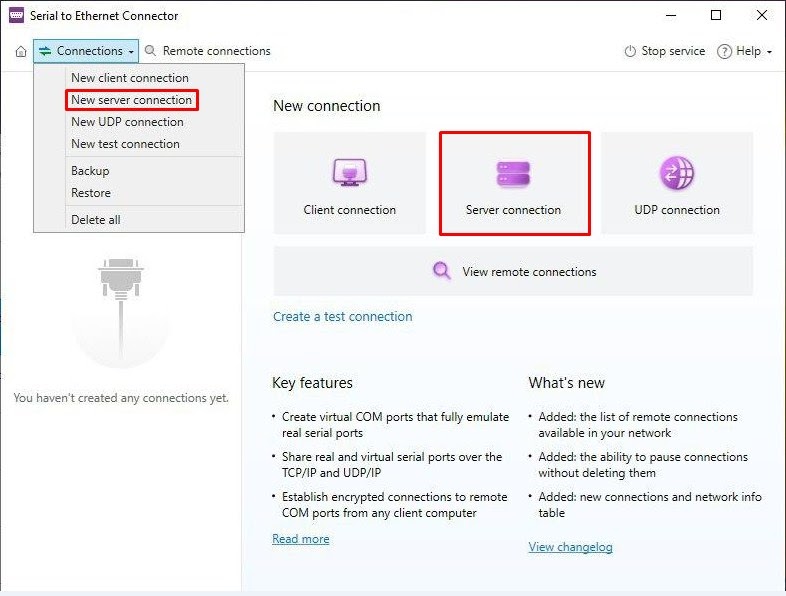
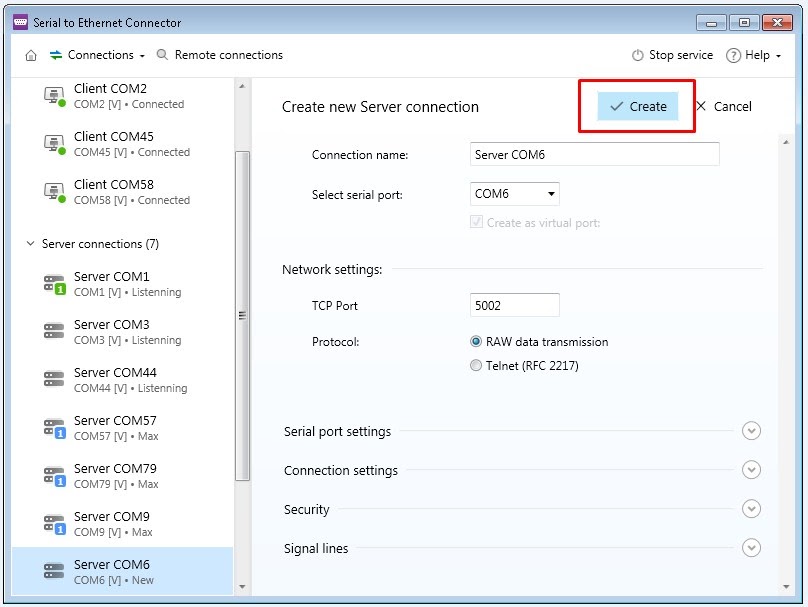

É isso! Agora o computador cliente está conectado ao PC servidor por meio de um canal TCP/IP. Isso significa que qualquer dispositivo serial que você conectar à porta COM compartilhada no servidor, ele aparecerá no computador cliente como se o periférico estivesse conectado diretamente a essa máquina. Portanto, o redirecionador de porta COM adicionará portas seriais à sua máquina remota.
A maneira fácil de configurar o encaminhamento da porta serial em máquinas Linux é com um Conector Serial para Ethernet. É uma solução gráfica disponível nos pacotes .deb e .rpm, fácil de instalar e utilizável imediatamente. O aplicativo é totalmente multiplataforma e pode compartilhar portas de Windows para Linux e vice-versa. Também funciona em um ambiente virtual Citrix sem configurações adicionais.
Também há uma maneira de encaminhar as portas COM entre duas máquinas Linux usando software gratuito já disponível no repositório. É um pouco mais intrincado. Comece instalando o ser2net no dispositivo receptor:
apt install ser2netConfigure o ser2net adicionando esta linha ao /etc/ser2net.conf. Especifique a porta receptora. Além disso, “/dev/ttyS0” pode ser substituído por qualquer porta serial necessária.
<receiver port>:raw:400:/dev/ttyS0:57600 8DATABITS NONE 1STOPBITAgora, você pode iniciar o ser2net sem argumentos e começar no computador que está enviando. Instale o socat:
apt install socatCrie um diretório para abrigar o dispositivo virtual que será vinculado ao receptor:
mkdir ~/dev/ttyV0Execute o socat com os seguintes argumentos:
socat pty,link=$HOME/dev/ttyV0,waitslave tcp:<receiver IP address>:<receiver port>A conexão pode ser testada com o minicom:
minicom $HOME/dev/ttyV0Após aberto, o minicom atuará como uma console e enviará texto para o dispositivo remoto.
Há várias maneiras de trabalhar com portas seriais remotas. Uma opção é mapear a porta COM em uma máquina Linux e redirecioná-la por meio de uma rede usando o Conector Serial para Ethernet. Como mencionado anteriormente, o software de redirecionamento de porta COM da Electronic Team pode ser usado tanto no Windows quanto no Linux sem problemas durante o uso. Portanto, é uma opção melhor e mais simples para o uso diário.
SEC para Windows
SEC para Linux